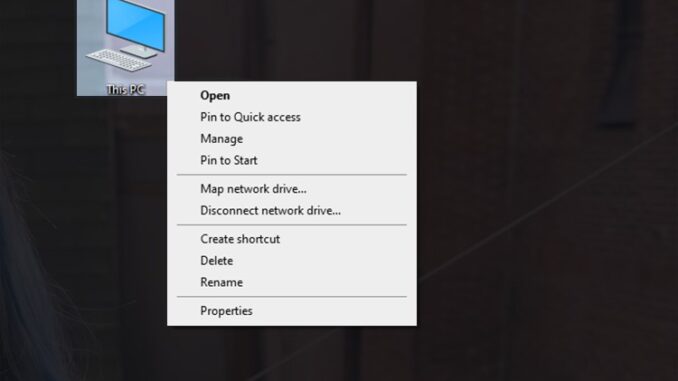
Trong quá trình nghe hoặc xem một bài hát nào đó trên mạng thì bỗng dưng bị ngắt và không thể nghe được nữa. Mặc dù bạn có thể khởi động lại máy tính bạn cũng đã không nghe thấy được âm thanh ở máy. Tình trạng lỗi mất âm thanh trên Windows 10 sẽ khiến người dùng cảm thấy lo lắng. Vậy nguyên nhân dẫn đến tình trạng mất âm thanh trong Windows 10 là gì? Để khắc phục tình trạng mất âm thanh trong Windows 10 người dùng cần làm gì? Bài viết dưới đây chúng tôi sẽ hướng dẫn các bạn khắc phục tình trạng này trong Windows 10 hiệu quả nhé!
Mục lục
Nguyên nhân máy tính bị lỗi mất âm thanh trên Win 10
Khi nghe nhạc hay xem phim trên máy tính mà không thấy âm thanh phát ra. Điều đầu tiên bạn cần kiểm tra đó chính là các cài đặt. Nó có thể là âm lượng của Windows 10. Âm lượng của trình phát nhạc – video. Nếu là trình duyệt web thì hãy xem có tắt âm của tab không hoặc chuyển qua trình duyệt khác để thử.
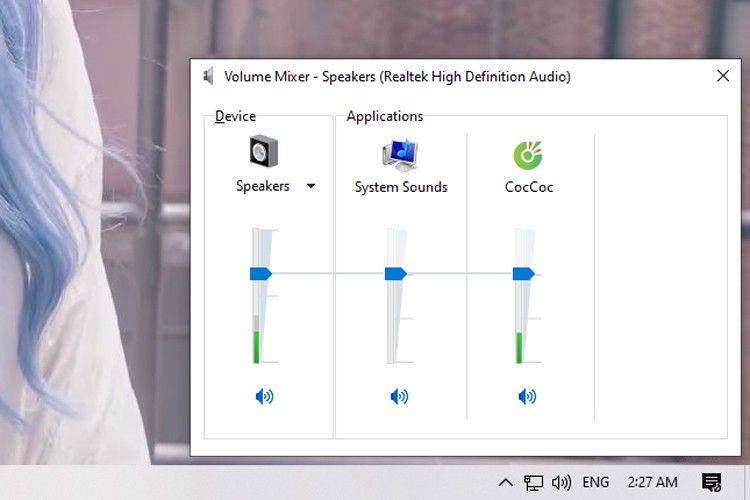
Khi sử dụng với thiết bị ngoại vi như loa máy tính, tivi, máy chiếu. Bạn hãy xem đã chuyển đúng nguồn phát chưa. Ngoài ra đừng quên kiểm tra âm lượng của nguồn đầu ra. Nếu các cài đặt âm thanh không có vấn đề gì, hãy cài đặt lại driver âm thanh mặc định hoặc mới nhất từ nhà sản xuất.
Trong trường hợp không phải phần mềm gây ra lỗi thì phần cứng có thể chính là nguyên nhân. Dưới đây là một số cách kiểm tra và sửa lỗi máy tính bị mất âm thanh Windows 10 đơn giản nhất.
Hướng dẫn Cách sửa lỗi âm thanh trên Windows 10 do Audio Enhancements
- Bước 1: Click vào biểu tượng Sound chọn Playback Devices trên thanh Taskbar. Hoặc mở StartMenu gõ Sound để tìm kiếm.
- Bước 2: Click vào icon driver âm thanh đang hoạt động chọn Properties.
- Bước 3: Sang mục Enhancements , tích bỏ toàn bộ những dòng sau đó OK và khởi động lại máy.
Sau khi khởi động lại máy, âm thanh của bạn sẽ hoạt động bình thường trở lại. Hy vọng bài viết giúp ích được cho bạn. Ngoài ra còn 4 lỗi trên Windows bạn hay mắc phải bạn có thể tham khảo qua cách khắc phục. Nếu dùng Mac
Thực hiện kiểm tra và sửa lỗi máy tính bị mất âm thanh Windows 10
Kiểm tra âm lượng của hệ thống và các ứng dụng trên máy tính
Như đề cập ở trên, đầu tiên bạn cần kiểm tra lại âm lượng của Windows 10 như hình ảnh sau, nếu không có dấu X nào là mọi thứ bình thường.
Kiểm tra trình duyệt web trên máy tính
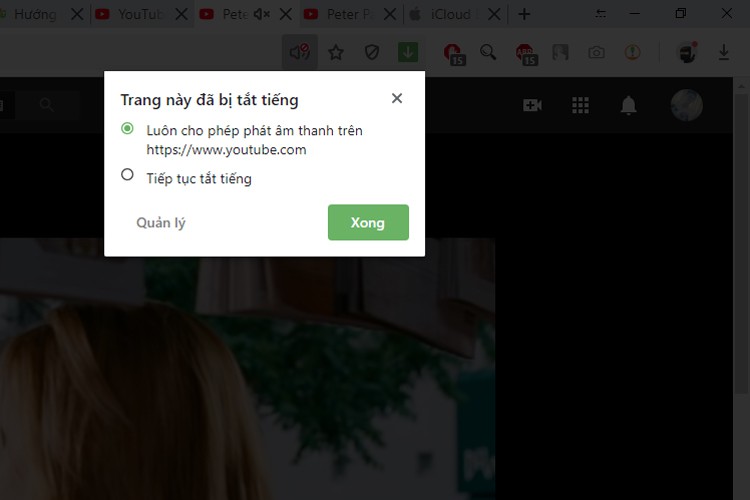
Đây là một lỗi khá cơ bản mà ít người dùng máy tính để ý, khi âm thanh trên trình duyệt web không có thì bạn hãy làm theo hướng dẫn sau để thử:
- Bước 1: Chuột phải vào tab phát âm thanh, chọn Bật âm thanh trang web.
- Bước 2: Nhấn vào nút loa ở thanh tìm kiếm, chọn vào Luôn cho phép phát âm thanh trên… và nhấn Xong. Nếu vẫn không được bạn hãy tắt trình duyệt đi và bật lại. Hoặc chuyển qua trình duyệt khác để xem lỗi có xảy ra tương tự.
Kiểm tra nguồn đầu ra trên máy tính
Có hai cách kiểm tra nguồn đầu ra, một là ngay trên máy tính, hai là trên thiết bị ngoại vi.
Ở trên máy tính, bạn hãy nhấn vào biểu tượng âm thanh, chọn dấu mũi tên rồi xem lại thiết bị đang nhận âm thanh đã đúng chưa. Ngoài ra thì dây loa và dây mic đều là cổng 3.5mm và người dùng thường rất hay cắm nhầm, hãy kiểm tra lại bạn nhé.
Ở trên các thiết bị ngoại vi, bạn hãy chọn đúng nguồn sẽ nhận tín hiệu từ máy tính. Ví dụ như trên TV sẽ có AV1 hoặc AV2, hãy chọn đúng kênh là được.

Để lại một phản hồi